Danas sve veći broj ljudi provodi više vremena na elektroničkim uređajima, otkrivajući da ovise o internetu i mobilnim aplikacijama za iPhone. Možda ćete se dogoditi da šaljete poruke svom šefu umjesto da vodite tu osobnu raspravu ili da primate e-poruke na svoj telefon koji zahtijevaju trenutnu pažnju tijekom dana. Mogli bi vam trebati i bolji alati za podsjetnike za virtualne događaje kao što su online Zoom sastanci. Uz povećanu upotrebu aplikacija koje nam pomažu da radimo od kuće, moramo se pripremiti za veći broj obavijesti.
Prolazeći kroz ove dnevne obavijesti na vašem iPhoneu, možda ćete poželjeti da se određene obavijesti pojavljuju drugačije, češće ili da se uopće ne pojavljuju. Ovaj će članak opisati kako se te obavijesti mogu promijeniti kako bi odražavale profesionalniji, komunikativniji i rekreacijski prostor, što vam olakšava upravljanje obavijestima na iPhoneu.
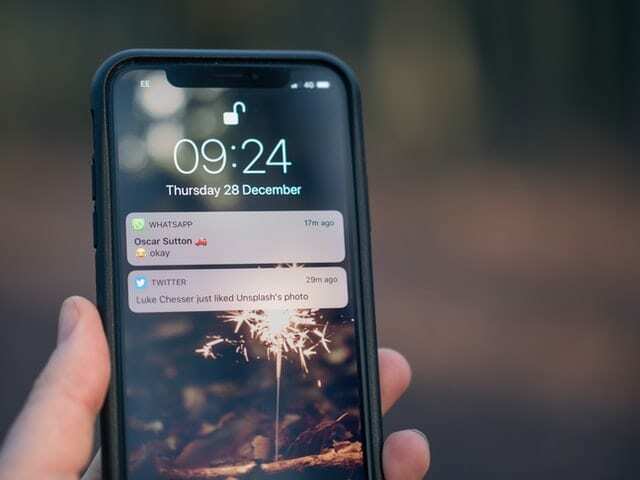
Sadržaj
- Obavijesti uključeno/isključeno
- Stil obavijesti
- Mogućnosti
-
Zaključiti
- Vezane objave:
Obavijesti uključeno/isključeno
Provodite li sate listajući svoj Tik Tok feed nakon što ste primili tu početnu obavijest o poslu? U nekim slučajevima, najvažniji aspekt dizajna obavijesti za vaš iPhone je kontrola koje aplikacije uopće šalju push obavijesti. To vam pomaže da ostanete usredotočeni na prioritetne zadatke, oslobađajući se od iskušenja pomicanja kroz te feedove društvenih medija uklanjanjem prijedloga obavijesti.
- Otvorena Postavke, koji se pojavljuje kao aplikacija na početnom zaslonu.
- Dodirnite Obavijesti, koji ima crvenu ikonu izravno s lijeve strane riječi.
- Dok se pomičete prema dolje, vidjet ćete aplikacije koje imaju uključene obavijesti. Dodirnite aplikacije za koje želite uključiti ili isključiti obavijesti.
- Isključite obavijesti preklopkom Dopusti obavijesti nalijevo. To uzrokuje da druge opcije nestanu, a preklopna traka postaje siva. Od ovog trenutka, aplikacija vam više neće slati obavijesti.
- Uključite obavijesti uključivanjem Dopusti obavijesti nadesno. To uzrokuje da se druge opcije ponovno pojave, a preklopna traka postaje zelena. Sada ćete primati obavijesti koje smatrate prioritetnim, kao što su tekstovi, e-poruke i Slack rasprave.
- Možete jednostavno naizmjenično uključiti ili isključiti obavijesti za određenu aplikaciju u bilo kojem trenutku putem ove značajke za prebacivanje.
Stil obavijesti
Nakon što utvrdite da želite uključiti obavijesti za određenu aplikaciju, možete prilagoditi vrstu upozorenja koje primate kada dobijete obavijest. Postoji nekoliko opcija za odabir.
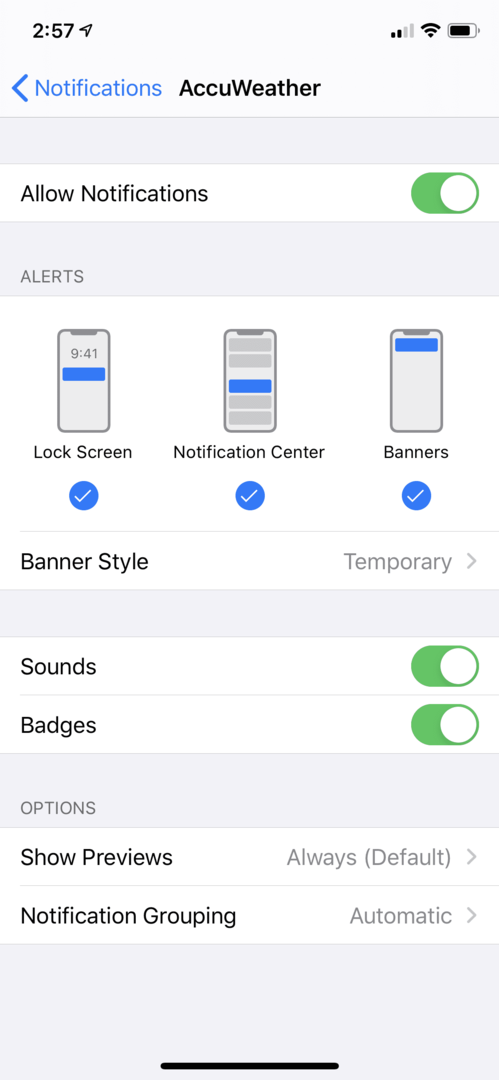
- Ponovite korake od 1 do 3 od Obavijesti uključeno/isključeno.
- Prije prilagođavanja upozorenja morate se u to uvjeriti Dopusti obavijesti je uključen, pomaknut udesno. Ako to nije slučaj, prebacite traku tako da postane zelena.
- Prema zadanim postavkama, upozorenja za aplikaciju pojavljuju se sa sve tri opcije: Zaključani zaslon, Centar za obavijesti, i banneri. Budite sigurni da vidite ove.
- Označite i poništite opcije za upozorenja koja želite primati. Na primjer, ako želite vidjeti obavijesti iz aplikacije isključivo na zaključanom zaslonu, odaberite samo opciju Zaključani zaslon. Iako postoji fleksibilnost u tome gdje se obavijesti mogu pojaviti, općenito je najbolje odabrati sve tri ili potpuno isključiti obavijesti.
- Zatim kliknite na Stil banera. Imate mogućnost da bannere učinite privremenim ili trajnim. Trajni može biti koristan za e-poštu ili kalendarske događaje koje želite potvrditi prije nego što nestanu sa zaslona. Ova značajka služi kao koristan podsjetnik za važne obavijesti.
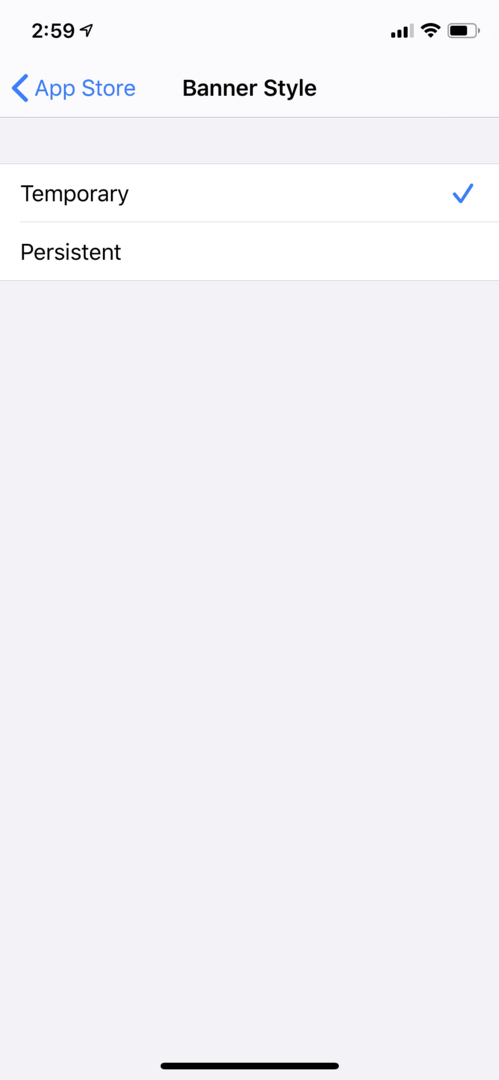
- Povratak na izvorni zaslon obavijesti aplikacije, također imate mogućnost uključivanja i isključivanja Zvuk i Značke. Uključivanje Zvuk će pokrenuti vaš iPhone da reproducira zvučno upozorenje kada se pojavi obavijest iz aplikacije. Isključivanje zvuka će ukloniti ovaj zvuk.
- Uključivanje Značke omogućuje prikaz broja nepročitanih obavijesti u gornjem desnom kutu početnog zaslona. Isključivanje značke uklanja ovu nepročitanu značajku.
- Ove opcije možete prilagoditi koliko god želite u bilo kojem trenutku.
Mogućnosti
The Mogućnosti odjeljak obavijesti omogućuje vam još više prilagodbi vaših obavijesti. To uključuje Prikaži preglede i Grupiranje obavijesti. Oni su detaljnije objašnjeni u sljedećim koracima.
- Ponovite korake od 1 do 3 od Obavijesti uključeno/isključeno.
- Prije upotrebe Mogućnosti, morate uključiti Dopusti obavijesti. Ako to nije slučaj, pomaknite traku udesno tako da postane zelena.
- Pogledajte ili se pomaknite prema dolje prema označenom dijelu Mogućnosti.
-
Prikaži preglede odnosi se na pregled obavijesti ili e-pošte, koji se pojavljuje kada se obavijest pojavi. Za tekstualne poruke možda biste željeli promijeniti preglede u Kada je otključano tako da poruka ostaje privatna dok se iPhone ne otključa. Također imate opciju da ostavite uključene preglede Stalno, što je zadano, ili ga promijenite u Nikada.
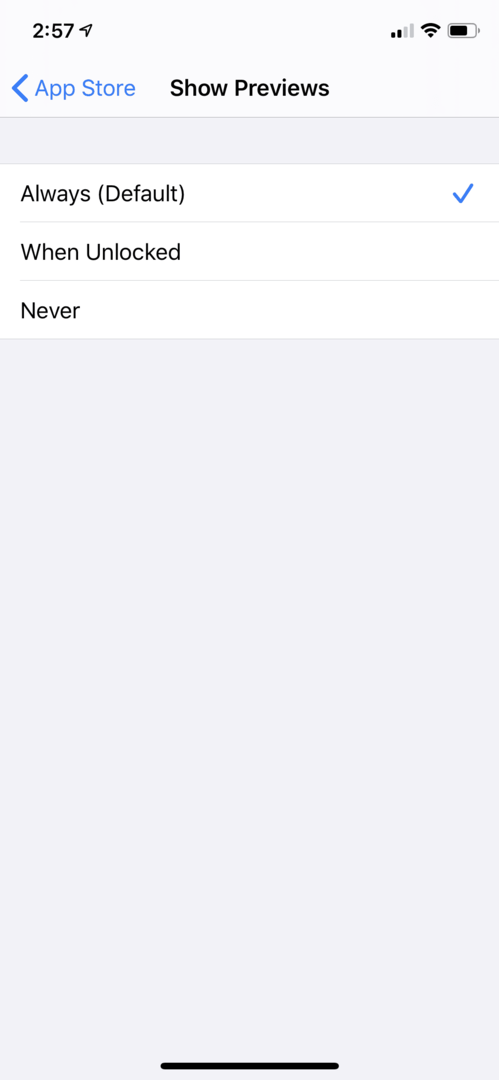
- Grupiranje obavijesti mijenja način na koji se te obavijesti pojavljuju u Centru za obavijesti i na zaključanom zaslonu. Automatski funkcionira razumno dobro, jer grupira aplikacije i postavlja ih u vremenski osjetljivi redoslijed. Također imate mogućnost grupiranja obavijesti Po App ili potpuno isključite značajku grupiranja.
Zaključiti
Obavijesti iPhonea ključni su dio vašeg iPhone korisničkog iskustva. Izrada ovih prilagodbi i početnih promjena, bez obzira koliko male, mogu vam pomoći da povećate svoju produktivnost i elektronički prostor.